مەزمۇن جەدۋىلى
ئادەتتە ، TRANSPOSE فۇنكسىيەسى قۇرلارنى ئىستونغا ئايلاندۇرۇشتا ئىشلىتىلىدۇ. قانداقلا بولمىسۇن ، ئالاھىدە قىممەتكە ئوخشاش بەزى ئۆلچەملەرگە ئاساسەن نەتىجە قايتۇرۇلمايدۇ. بۇ دەرسلىكتە ، بىز Excel دىكى ئۆلچەمگە ئاساسەن قۇرلارنى ستونغا قانداق يۆتكەشنى كۆرسىتىپ ئۆتىمىز. بۇ ماقالىنى ئوقۇپ بېقىڭ. 0> بىز تۆۋەندىكى رەسىمگە بىر نەچچە مەھسۇلاتنىڭ سانلىق مەلۇماتلىرى ۋە ئۇلارنىڭ مىقدارىنى كىرگۈزدۇق. ئاندىن قۇرلار ئىستونغا يۆتكىلىدۇ. ئالدى بىلەن ، بىز INDEX ، ماس ، COUNTIF ، IF ۋە IFERROR ئىقتىدارلىرىنى ئىشلىتىمىز. فورمۇلا. ئوخشاش ئىشنى ئەمەلگە ئاشۇرۇش ئۈچۈن بىز يەنە VBA كودىنى ئىجرا قىلىمىز. Excel
دىكى ئۆلچەمگە ئاساسەن ستونلارغا باشتا ، بىز INDEX ، ماس ، COUNTIF ، نىڭ فورمۇلاسىنى قوللىنىمىز. IF ، ۋە IFERROR سانلار گۇرپىسى بىلەن ئىشلەيدۇ. كاتەكچىدە E5 نى كىرگۈزۈڭئۆزگىچە مەھسۇلاتلارغا ئېرىشىش ئۈچۈن تۆۋەندىكى فورمۇلا. =INDEX($B$5:$B$12, MATCH(0, COUNTIF($E$4:$E4, $B$5:$B$12), 0))

ئىككىنچى قەدەم: ئىلتىماس Array
- فورمۇلانى سانلار گۇرپىسى بىلەن ئىشلىتىش ئۈچۈن ، Ctrl + Shift + Enter

- شۇڭلاشقا ، سىز تۇنجى ئۆزگىچە نەتىجىگە ئېرىشىسىز.

3-قەدەم: ئاپتوماتىك تولدۇرۇش كاتەكچىلىرى
- بارلىق ئۆزگىچە قىممەتلەرگە ئېرىشىش ئۈچۈن ، ئاپتوماتىك تولدۇرۇش بىر تەرەپ قىلىش قورالىدىن پايدىلىنىپ ستوننى ئاپتوماتىك تولدۇرۇڭ.

4-قەدەم: IFERROR فۇنكسىيەسىنى كىرگۈزۈڭ
- سانلارنىڭ قۇر قىممىتىنى ئىستونغا يۆتكەش ئۈچۈن ، تۆۋەندىكى فورمۇلانى يېزىڭ.
=IFERROR(INDEX($C$5:$C$12, MATCH(0, COUNTIF($E5:E5, $C$5:$C$12) + IF($B$5:$B$12$E5,1,0),0)),0) 
5-قەدەم: Array نى ئىشلىتىڭ
- سانلار گۇرپىسى ، Ctrl + Shift + نى كىرگۈزۈڭ.
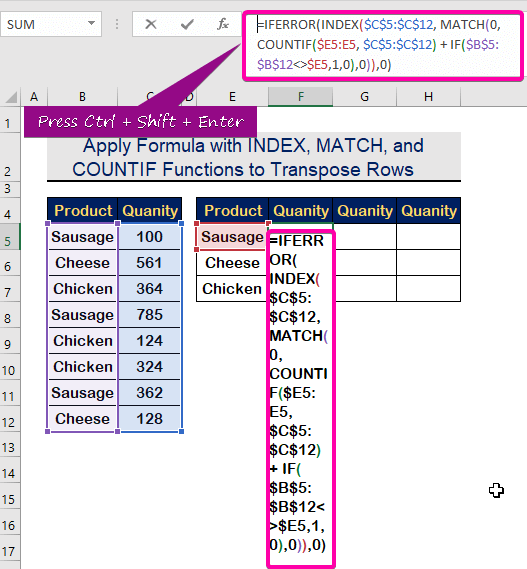
- نەتىجىدە ، كاتەكچە F5 تۆۋەندە كۆرسىتىلگەن رەسىمدىكىدەك تۇنجى يۆتكىلىشچان قىممەتنى كۆرسىتىدۇ.

- <1 بىلەن سۆرەپ كىرىڭ> ئاپتوماتىك تولدۇرۇش بىر تەرەپ قىلىش قورالى

- ئاخىرىدا ، ئاپتوماتىك تولدۇرۇڭ قۇرلار ئاپتوماتىك تولدۇرۇش بىر تەرەپ قىلىش قورالى .
- شۇڭلاشقا ، يۆتكەلگەن قۇرلارنىڭ ھەممىسى تۆۋەندىكى رەسىمدە كۆرسىتىلگەندەك ستونغا ئايلىنىدۇ>
تېخىمۇ كۆپ ئوقۇڭ: Excel دىكى
مۇشۇنىڭغا ئوخشاش ئوقۇشلۇقلار
- كۆپەيتىلگەن قۇرلارنى Excel دىكى ئىستونغا يۆتكەڭ (4 خىل ئۇسۇل)
2. Excel دىكى ئۆلچەمگە ئاساسەن قۇرلارنى ئىستونغا يۆتكەش ئۈچۈن VBA كودىنى ئىجرا قىلىڭ
1-قەدەم:
- بىرىنچىدىن ، Alt + F11 نى بېسىپ VBA ماكرو نى باشلاڭ.
- قىستۇر نى بېسىڭ.
- بۆلەك قۇرۇش ئۈچۈن ، بۆلەك تاللاشنى تاللاڭ.

2-قەدەم : VBA كودىنى كىرگۈزۈڭ
- تۆۋەندىكى VBA
8600

3-قەدەم : پروگراممىنى ئىجرا قىلىڭ
- ئالدى بىلەن ، ساقلاش ۋە F5 نى بېسىپ پروگراممىنى ئىجرا قىلىڭ. ماۋزۇ.
- بولىدۇ نى بېسىڭ.

- ئاندىن ، بولىدۇ نى بېسىڭ.

- نەتىجىدە ئېرىشىسىز تۆۋەندىكى رەسىمدە كۆرسىتىلگەندەك قۇرلارنى ئىستونغا يۆتكىگەن نەتىجىلەر.

تېخىمۇ كۆپ ئوقۇڭ: Excel VBA (4 كۆڭۈلدىكىدەك مىسال) ئارقىلىق قۇرلارنى قانداق قىلىپ ستونغا يۆتكەش Excel دىكى ئۆلچەملەر. بۇ تەرتىپلەرنىڭ ھەممىسىنى ئۆگىنىش ۋە سانلىق مەلۇمات ئامبىرىڭىزغا قوللىنىش كېرەك. ئەمەلىيەت خىزمەت دەپتىرىگە قاراپ بېقىڭ ۋە بۇ ماھارەتلەرنى سىناپ بېقىڭ. بىز داۋاملىق دەرسلىك ئىشلەشكە ئىلھاملاندۇققىممەتلىك قوللىشىڭىز سەۋەبىدىن بۇنىڭغا ئوخشاش.
سوئالىڭىز بولسا بىزدىن سوراپ بېقىڭ. ئۇنىڭدىن باشقا ، تۆۋەندىكى بۆلەكتە ئىنكاس قالدۇرۇپ قويۇڭ.
بىز ، مۇنەۋۋەر گۇرۇپپا ، سوئاللىرىڭىزغا ھەمىشە جاۋاب قايتۇرىمىز. ئۆگىنىشنى داۋاملاشتۇرۇڭ.

